Cómo Instalar SuiteCRM
SuiteCRM es una solución de gestión de relaciones con clientes (CRM) de código abierto construida sobre PHP. Puede ser alojada en servidores locales o en la nube. SuiteCRM también puede ser altamente personalizable para satisfacer las necesidades empresariales. En las siguientes secciones, presentaremos las diversas características de SuiteCRM.
1. Instalar el entorno LAMP
Actualiza los paquetes del sistema a la versión más reciente.
yum update
Después de la actualización del paquete, ahora se puede instalar LAMP (Linux, Apache, MySQL y PHP) junto con todos los módulos PHP requeridos.
yum install httpd php php-common php-curl php-xml php-json php-mbstring php-zip php-imap pcre pcre-devel zlib-devel mariadb-server
Después de instalar LAMP, inicia los servicios de Apache y MariaDB y configúralos para que se inicien automáticamente al arrancar el sistema.
systemctl start httpd mysql
Asegura y mejora la instalación del servidor de base de datos ejecutando el siguiente script.
mysql_secure_installation
Se te pedirá que ingreses la contraseña de root, simplemente presiona [Enter].
Enter current password for root (enter for none):
Nuevamente, se te pedirá que respondas las siguientes preguntas, simplemente escribe 'y' en todas las preguntas para establecer la contraseña de root, eliminar al usuario anónimo, desactivar el inicio de sesión remoto de root, eliminar la base de datos de prueba y recargar la tabla de permisos.
Set root password? [Y/n] y
Remove anonymous users? [Y/n] y
Disallow root login remotely? [Y/n] y
Remove test database and access to it? [Y/n] y
Reload privilege tables now? [Y/n] y
Ahora necesitas configurar PHP para permitir la carga de archivos de al menos 6MB.
Abre tu archivo de configuración de PHP (/etc/php.ini o /etc/php5/apache2/php.ini) con el editor de tu elección, busca upload_max_filesize y configúralo.
upload_max_filesize = 6M
Guarda el archivo y ciérralo, luego reinicia el servidor HTTP.
systemctl restart httpd
2. Crear una base de datos para SuiteCRM
En este paso, puedes crear una base de datos para almacenar los datos de SuiteCRM. Ejecuta el siguiente comando para acceder al shell de MariaDB (recuerda usar tu propio nombre de base de datos, usuario y contraseña).
$ mysql -u root -p
MariaDB [(none)]> CREATE DATABASE suitecrm_db;
MariaDB [(none)]> CREATE USER 'crmadmin'@'localhost' IDENTIFIED BY '123';
MariaDB [(none)]> GRANT ALL PRIVILEGES ON suitecrm_db.* TO 'crmadmin'@'localhost';
MariaDB [(none)]> FLUSH PRIVILEGES;
MariaDB [(none)]> exit;
3. Instalar y configurar SuiteCRM
Primero, instala Git, obtén y clona la última versión de SuiteCRM desde el repositorio de Github con los permisos apropiados en la carpeta de SuiteCRM en el directorio raíz de Apache (/var/www/html/).
yum -y install git
cd /var/www/html
git clone https://github.com/salesagility/SuiteCRM.git
mv SuiteCRM suitecrm
chown -R apache:apache suitecrm [En CentOS/RHEL]
chmod -R 755 suitecrm
ls -ld suitecrm
Ahora abre tu navegador web e ingresa la URL a continuación para acceder al asistente de instalación web de SuiteCRM.
http://DIRECCIÓN_IP_DEL_SERVIDOR/suitecrm/install.php
o
http://localhost/suitecrm/install.php
Si se te solicita instalar Composer, y no está instalado, instálalo a través del siguiente enlace.
https://docs.phpcomposer.com/01-basic-usage.html
Después de completar la instalación, instala el paquete del proyecto con:
composer update --ignore-platform-reqs
Verás la página de bienvenida, que incluye el acuerdo de licencia de SuiteCRM. Lee la licencia, marca "Acepto" y configura el idioma de instalación. Haz clic en Siguiente para continuar.
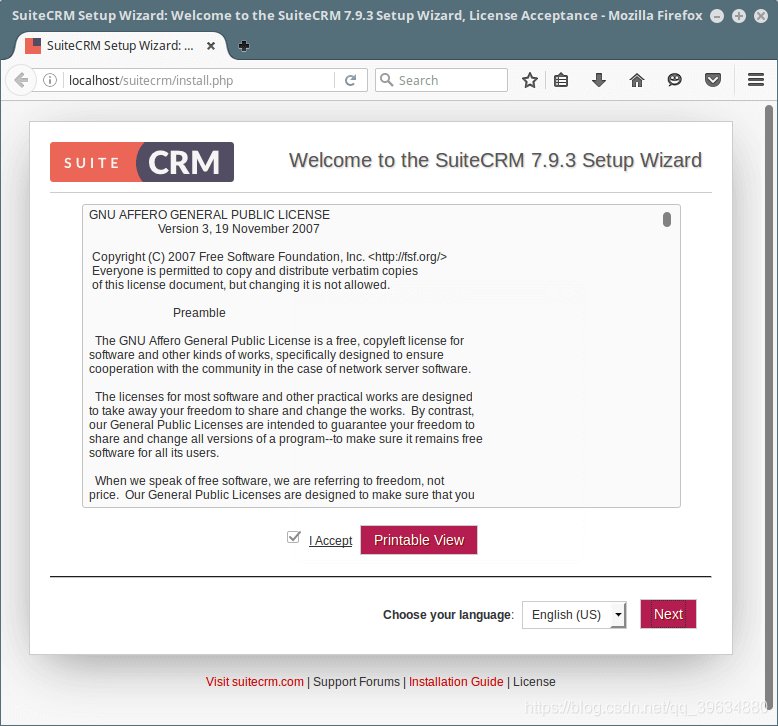
En el asistente de instalación de SuiteCRM, verás la página de requisitos previos a la instalación. Si todo está en orden, como se muestra en la captura de pantalla a continuación, haz clic en Siguiente para continuar.
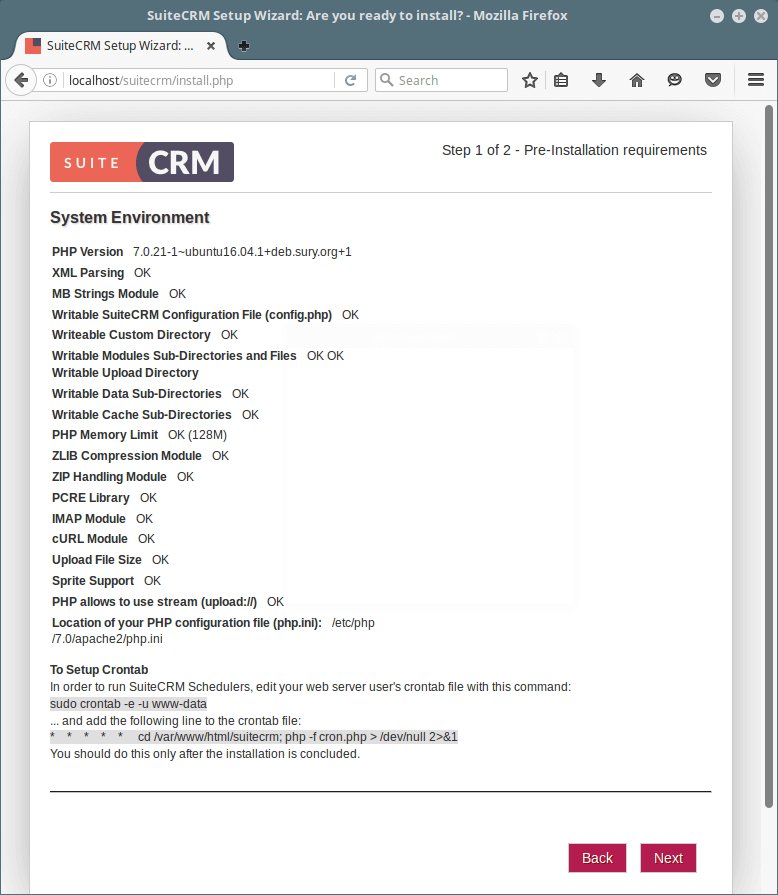
A continuación, proporciona la configuración de la base de datos de SuiteCRM (nombre de la base de datos, host, nombre de usuario y contraseña).
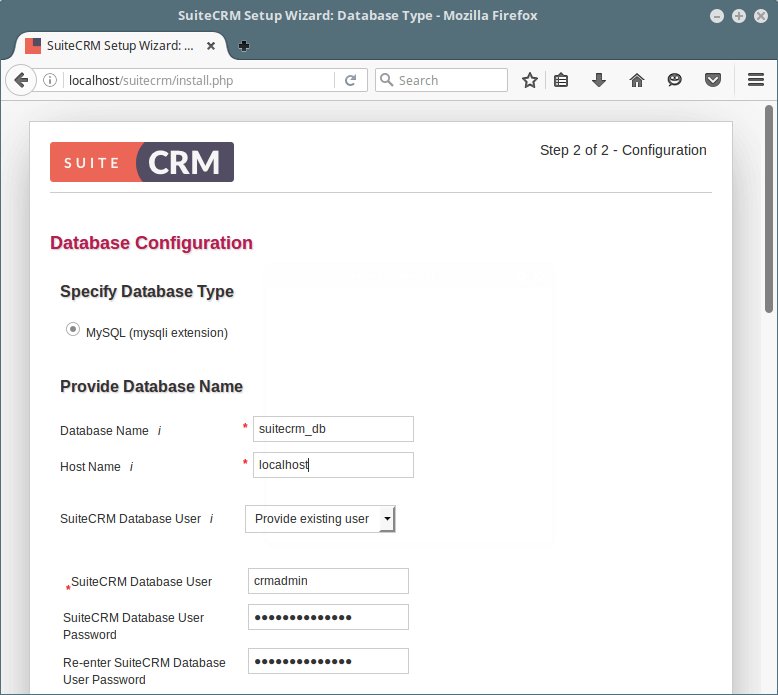
4. Configuración de la Base de Datos de SuiteCRM
En la misma página, ingresa la configuración del sitio (nombre del sitio, nombre de usuario del administrador, contraseña y dirección de correo electrónico).
También puedes configurar opciones adicionales.
- Datos de demostración (selecciona "Sí" si deseas poblar el sitio con datos de demostración).
- Selección de escenario - p. ej., ventas, marketing, etc.
- Especificación del servidor SMTP - selecciona tu proveedor de correo electrónico, servidor SMTP, puerto, detalles de autenticación del usuario.
- Detalles de la marca - nombre de la organización y logotipo.
- Configuración del área del sistema - formato de fecha, formato de hora, zona horaria, moneda, símbolo de moneda y código de moneda ISO 4217.
- Configuraciones de seguridad del sitio.
5. Iniciar sesión
Después de completar la instalación, haz clic en "Siguiente" para iniciar el proceso de instalación real, donde el instalador creará las tablas de la base de datos y las configuraciones predeterminadas.
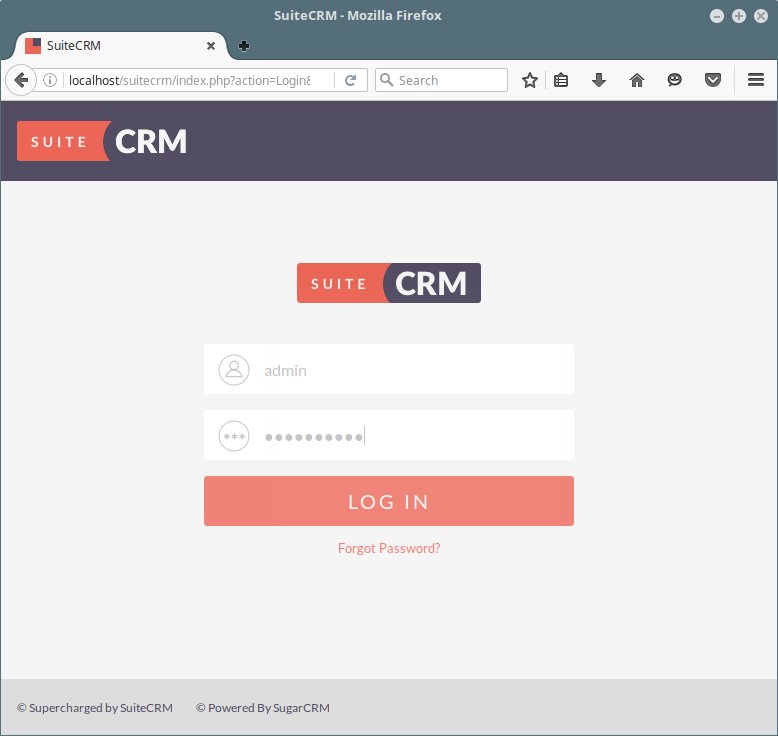
Una vez que la instalación esté completa, puedes iniciar sesión. Proporciona el nombre de usuario y la contraseña del administrador, luego haz clic en "Iniciar sesión".
